
Minecraft je hra, která je vhodná pro stovky hodin průzkumu a stavby. Nenechte své výtvory stoupat v obláčku kouře umírajícího pevného disku; čtěte dále, protože vám ukážeme, jak najít a (automaticky) zálohovat vaše důležité soubory Minecraftu.
Proč zálohovat svůj Minecraft Universe
Jak si dokážete představit, slovo v okolí je, že ti kluci How-To Geek znají počítače a milujeme Minecrafty, takže jsme obdrželi více než několik panických telefonátů a zaklepání na dveře od sousedních rodičů, jejichž propracované výtvory Minecraftu pro děti zmizely.
Nemůžeme přehnaně zdůraznit důležitost zálohování vašich výtvorů Minecraftu, abychom je chránili před ztrátou dat a upgradem her - pokazili se, ale také abychom je ochránili před škytavkou v procesu úprav, když přecházíte na pokročilejší modifikace Minecraftu. Jsme nadšení, že můžeme stavět na naší původní sérii Minecraftu a ukázat vám, jak upravit svou hru a rozšířit prostředí Minecraftu způsoby, které si možná ani neuvědomujete, ale mohli bychom velmi určitě nezničíte své úžasné výtvory v tomto procesu.
Pojďme se podívat na to, kde jsou uloženy důležité soubory, které je třeba zálohovat, a jak automatizovat proces. Zatímco tato řada, stejně jako poslední, je primárně zaměřena na edici pro PC a nikoli na menší, ale populární kapesní edici, dokonce zdůrazníme, jak zálohovat mobilní vydání Minecraftu.
Vyhledání kritických souborů
První věc, kterou potřebujete vědět o zálohování souborů Minecraftu, je ten, že mezi spouštěčem Minecraftu a systémovými soubory Minecraftu je obrovský rozdíl.
Spouštěč Minecraftu je aplikace, se kterou hru spustíte, a pro tři podporované operační systémy je označen jako následující:
| Minecraft.exe | Okna |
| Minecraft.dmg | Mac OS X |
| Minecraft.jar | Linux |
Tento spouštěč je také nástroj, který vám pomůže přizpůsobit možnosti předhry, jako je například profil, který chcete použít. Komunikuje se servery Minecraft, pomáhá vám přihlásit se ke svému účtu a spouští hru. Zálohování spouštěče nedělá nic a právě zde mnoho hráčů zjistí (příliš pozdě), že jim unikly důležité soubory.
Skutečné soubory her, včetně knihoven her, protokolů a nejdůležitějších uložených her, jsou obvykle umístěny na úplně jiném místě, než je váš spouštěč.
Ve třech hlavních operačních systémech jsou ve výchozím nastavení umístěny na následujících místech:
| Okna | % appdata% \. minecraft |
| Mac OS X | ~ / Knihovna / Podpora aplikací / minecraft |
| Linux | /home/[username]/.minecraft/ |
Jediné, co v těchto umístěních nenajdete systémové soubory Minecraftu, je, pokud používáte alternativní spouštěcí nástroj jiného výrobce nebo jste ručně změnili svůj herní profil tak, aby ukazoval na nové umístění adresáře.
Určení, které soubory je třeba zálohovat
Ve složce systému Minecraft se toho děje hodně. Zde se nachází vše potřebné ke spuštění hry a veškerý obsah, který jste vytvořili jako hráč (herní světy a snímky obrazovky), jakož i obsah, který jste přidali (například balíčky zdrojů).
Pojďme se podívat na adresář Minecraftu, abychom získali lepší představu o tom, kde jsou nenahraditelná data. V adresáři najdete následující podadresáře. Jsme tučně adresáře a soubory, které obsahují obsah vytvořený uživateli, který se automaticky nestáhne z Mojangu, pokud je adresář odstraněn nebo poškozen.
| /aktiva/ | Obsahuje herní prvky, jako jsou ikony, jazykové sady a zvuky. Pokud si chcete poslechnout tematické písně Minecraftu mimo hru, najdete je v / music / game / |
| / knihovny / | Obsahuje knihovny Java pro zpracování audio / video vykreslování a další úkoly. |
| / protokoly / | Obsahuje protokoly ladění / hry. Užitečné pro řešení problémů, ale jinak nedůležité. |
| / balíčky zdrojů / | Obsahuje uživatelem stažené balíčky zdrojů (které se dříve nazývaly balíčky textur). Balíčky zdrojů umožňují hráčům obnovit hru s novými texturami nebo novými zvuky. |
| / screenshoty / | Obsahuje všechny screenshoty ve hře pořízené pomocí nástroje pro screenshot ve hře (ve výchozím nastavení aktivován pomocí F2). |
| / šetří / | Obsahuje vaše světy Minecraftu. Každý svět má na základě svého názvu jedinečný adresář (např. / New World /, / Wizard Land / atd.) |
| / verze / | Obsahuje vaše aktuální a (potenciálně) minulé verze Minecraftu organizované prostřednictvím podadresářů s čísly verzí. |
| /launcher_profiles.json | Databázový soubor; obsahuje všechny relevantní informace o vašich jednotlivých profilech, včetně výchozího profilu. |
| /launcher.jar | Archiv aktiv a herních knihoven. |
| /launcher.pack.lzma | Soubor související s pomocným spouštěčem. |
| /options.txt | Textový soubor obsahující všechny uživatelsky konfigurovatelné možnosti ve hře, jako je citlivost myši, možnosti chatu a klávesové zkratky. |
Nejbohatším způsobem, jak se vypořádat se zálohováním Minecraftu, by teď bylo chytit pouze soubory, které se během nové instalace Minecraftu automaticky nestáhnou. V takovém případě musíte absolutně zkopírovat adresář / save / pro zálohování vašich skutečných světů a poté zkopírovat adresář / resourcescepacks /, pokud jste nainstalovali nějaké vlastní balíčky zdrojů. Také byste potřebovali adresář / screenshots /, pokud chcete uložit své screenshoty, a soubory launcher_profiles.json a options.txt, aby bylo zajištěno zachování nastavení vašeho profilu a nastavení ve hře. Všechno ostatní ve výše uvedené tabulce se automaticky stáhne ze serverů Mojang.
To znamená, že výběr třešní, které soubory se mají stáhnout, nebo psaní vlastního dávkového skriptu, je trochu nepříjemné, když je stejně snadné zálohovat celý adresář (obsah dodávaný Mojangem je obvykle jen kolem 200 MB).
(Semi) Automatizace procesu zálohování
Existují desítky způsobů, jak můžete automatizovat proces zálohování pro váš vesmír Minecraftu; více, než bychom zde mohli pokrýt vzhledem k různým dostupným zálohovacím službám a nástrojům.
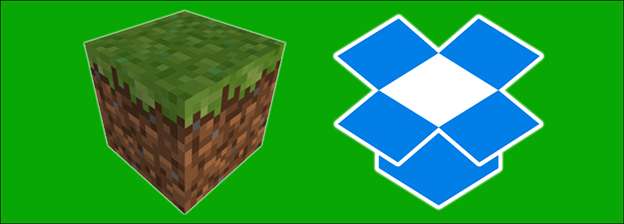
Nemůžeme zdůraznit důležitost dostatečného zálohování vašich výtvorů, pojďme si tedy projít některé z metod, ke kterým vás žádáme, abyste zvážili.
Ruční zálohování
Toto je nejméně komplikovaná a nejméně účinná metoda, ale věřte nám, že zapomenete držet krok se svými zálohami. Uděláte to jednou nebo dvakrát, věrně zkopírujete svůj slavný svět Minecraftu na flash disk nebo záložní pevný disk a pak zapomenete.
Víte, když si vzpomenete, že jste zapomněli udělat nedávnou zálohu? Hned poté zmizí více než 200 hodin mega stvoření a vzpomínáte si, že jste to naposledy zálohovali asi 15 hodin do projektu.
Ruční zálohování dokončí práci, ale na náš vkus je příliš mnoho lidských chyb / zapomnění.
Přidejte svůj adresář Minecraft do místních zálohovacích nástrojů
Ať už hrajete Minecraft na počítači se systémem Windows spárovaným se zálohovacím nástrojem Windows Home Server, na Macu spárovaném s Time Machine, nebo na linuxovém boxu s Crash Plan, ujistěte se, že je váš systémový adresář Minecraft buď přímo přidán do seznamu záloh nebo v rámci podadresář, který je již zálohován.
Synchronizace s cloudovým nástrojem
Přestože jsme Minecraft nastavili na zálohování výše uvedenou metodou (na záložní server v kancelářském suterénu), náš oblíbený trik pro zálohování Minecraft je přesunout systémový adresář Minecraft přímo do kořenového adresáře Dropboxu (nebo podobné cloudové složky) ).
Tím se nejen zcela automatizuje proces zálohování, ale také to znamená, že vaše výtvory lze synchronizovat mezi počítači, což vám umožní pracovat ve stejném světě, ať už sedíte doma na stolním počítači nebo cestujete s notebookem.
Nejjednodušší způsob, jak povolit tento druh synchronizace, je jednoduše zkopírovat adresář Minecraft do složky Dropbox, spustit spouštěč a poté upravit záznam profilu tak, aby již nesměroval na starý adresář, např. /AppData/Roaming/.minecraft/ a nyní ukazuje na nový adresář, např. / Moje dokumenty / Dropbox / .minecraft.
Zálohování Minecraft Pocket Edition
Nebojte se, myslíme si, že zálohování veškeré práce, kterou jste do Minecraftu investovali, je natolik důležité, že nenecháme hráče Pocket Edition viset.
Datové soubory Minecraftu jsou umístěny v následujících adresářích na zařízeních Android a iOS:
| Android | /sdcard/games/com.mojang/minecraftWorlds |
| iOS | / Documents / games / com.mojang / minecraftWorlds / <WorldName> |
Oba adresáře můžete upravovat a kopírovat bez zakořenění nebo útěku z vězení vašich příslušných zařízení; jednoduše potřebujete prohlížeč souborů, abyste se dostali do adresáře a vytvořili kopii. Můžete to snadno udělat v systému Android pomocí nástroje, jako je Průzkumník souborů ES nebo iFileExplorer v systému iOS.
Stejné tipy pro zálohování pro PC edici určitě platí i pro Pocket Edition. Ruční zálohy jsou lepší než žádné zálohy, ale nejsou tak dobré jako automatické zálohy. Prohlížeč souborů ES i iFileExplorer (pokud upgradujete na edici Pro) podporují cloudovou synchronizaci.
Vyzbrojeni důsledně používanou zálohovací rutinou budou vaše světy Minecraftu bezpečné, zdravé a připravené k obnovení v případě nešťastné poruchy pevného disku: nejsou nutné žádné slzy nad ztracenými městy a rozlehlými doly.







